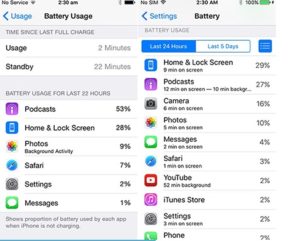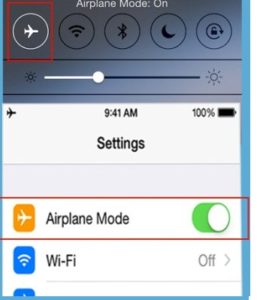5 mga limbong nga kinahanglan mahibal-an sa mga tiggamit sa iPhone
Mahimong usa ka bag-ong tiggamit sa iPhone o tag-iya niini nga telepono sa makadiyot, apan tingali wala ka makaila kanimo, tingali adunay daghang mga limbong nga makapasayon kanimo sa paggamit sa pipila ka mga bahin ug paghimo sa pipila ka mga buluhaton sa usa ka yano ug mubo. paagi niining smart device.
Naghunahuna na ang mga developer sa Apple kung unsa ang mahimo sa mga tiggamit nga balik-balik ug nagtanyag mga solusyon nga makatabang sa paghimo sa paggamit sa iPhone ug mga benepisyo nga ma-access sa tanan.
Sa niini nga hilisgutan, kita makakat-on mahitungod sa 5 limbong iPhone tiggamit mahibalo mahitungod sa pagbuhat sa daghang mga buluhaton sa hingpit nga paagi ug paspas.
1- 5 nga mga limbong nga kinahanglan mahibal-an sa mga tiggamit sa iPhone
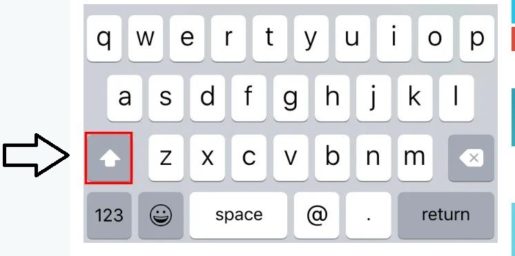
1- Ang paggamit sa dagkong Latin nga mga letra padayon.
- Kung gusto nimo magsulat sa dagkong Latin nga mga letra ug dili nimo gusto nga mopilit sa matag higayon nga ang arrow button nga nagpaila sa pagsulat sa usa ka dako nga letra, nan hibal-i nga adunay solusyon nga mahimo nimong gamiton kung gikinahanglan.
- Sa kini nga kaso, mahimo nimong pilion ang mode sa pag-capital aron magpadayon sa pagsulat nga wala’y mga problema.
- Aron mahimo kini, kinahanglan ra nimo nga dali nga mopilit kaduha sa usa ka laray aron dali nga ipadayon ang arrow key nga responsable sa pag-capital sa keyboard sa iPhone aron mapahimuslan kini nga bahin.
- Human sa pagbuhat niini nga lakang, imong mamatikdan nga adunay usa ka linya nga makita sa ilawom sa pana, nga nagpasabut nga mahimo nimong isulat ang daghang mga Latin nga letra nga padayon.
2- Pagkuha og litrato sa screen sa imong telepono
- Kinsa sa among taliwala ang dili gusto nga ang higayon nga magkuha usa ka litrato sa screen sa iyang telepono, kaming tanan nakaagi niini nga kasinatian
Apan daghan ang wala mahibal-an kung unsaon pagkuha og litrato sa screen sa ilang telepono, labi na sa mga iPhone, - Kung usa ka nila, hibal-i nga ang pamaagi yano ra, tungod kay igo na nga ipadayon ang buton sa Home ug ang buton Pag-restart sa parehas nga oras aron makuha ang imahe nga gusto nimo ug kana ma-save sa imong smart device.
3- Pagkat-on bahin sa mga aplikasyon nga naghubas sa baterya
Wala’y pagduha-duha nga ang labing kasagaran nga butang nga giantos sa mga tag-iya sa smartphone sa kinatibuk-an ug labi nga mga tiggamit sa iPhone mao ang problema sa baterya ug ang dali nga pagkahurot niini.
Lakip sa kasagarang mga butang nga nahutdan og baterya mao ang pipila ka komon nga mga aplikasyon nga nagkinahanglan og daghang enerhiya.
Aron mahibal-an ang akong minahal nga magbabasa, kung unsang mga aplikasyon ang naggamit sa labing kusog, pagsulod lang sa mga setting ug ipadayon ang baterya.
Makita nimo ang usa ka lista sa labing inila ug nahurot nga iPhone battery apps
4- Giunsa pag-charge ang imong iPhone nga mas paspas
- Mahimong nagdali ka ug kinahanglan nimo nga i-charge ang baterya sa imong telepono sa labing dali nga panahon, nga mahimong lisud, labi na kung nahibal-an namon nga ang mga smartphone naggahin ug igong oras sa pag-charge.
- - Aron masulbad kini nga isyu, adunay usa ka yano nga limbong nga mahimong masaligan sa mga tiggamit sa iPhone aron ma-charge ang ilang mga aparato nga mas paspas,
- Ang paagi mao ang pagbutang sa telepono sa airplane mode, nga makatabang sa pagdaginot sa enerhiya pinaagi sa dili paggamit sa daghang bahin sa telepono sa panahon sa pag-charge, aron mas paspas ang pag-charge sa telepono.
5- Pagkuha og mga litrato sa mga headphone
Kasagaran kinahanglan nimo nga magkuha og litrato ug kinahanglan ka nga medyo layo sa telepono nga naghimo kanimo sa tinuud nga problema labi na kung gusto nimo nga magkuha og litrato kauban ang daghang mga tawo sa parehas nga oras.
Adunay usa ka yano nga limbong nga imong magamit aron makasalig sa mga headphone, giunsa kini?
Ang kinahanglan nimong buhaton mao ang pagkonektar sa mga headphone sa telepono ug pag-abli sa app sa camera, pagkahuman ang tanan makuha ang tanan nga kinahanglan nimong buhaton mao ang pagpindot sa buton sa pagtaas o pagkunhod sa volume aron makuha ang litrato.
Katapusan:
Kini ang 5 nga mga limbong nga masulayan sa mga tiggamit sa iPhone, labi na kadtong bag-o lang nakakuha usa ka smartphone sa kini nga klase.
Minahal nga magbabasa, hatagan ka namon daghang mga limbong sa mga artikulo ug uban pang mga hilisgutan aron mahibal-an nimo kini nga intelihenteng aparato, nga gihunahuna sa kadaghanan nga ang pagtrabaho niini medyo lisud ug hingpit nga lahi sa sistema sa Android.